配置电子邮件渠道
使用 Email(电子邮件)渠道,您可以定义附件(文件)名称和分别输出电子邮件,还可以选择将所有输出文件发送到选定的用户、组和电子邮件地址。
要设置 Email(电子邮件)选项,请执行以下步骤:
-
创建新的分别输出定义,或者在编辑模式下选择现有的分别输出定义。
-
选中 Email(电子邮件)渠道复选框。
-
(可选)选择 Send all generated reports to all recipients in a single email(在一封电子邮件中将所有生成的报表发送给所有收件人),以放弃使用目标分发文件,并将所有输出文件发送到选定的用户、组和电子邮件地址。
-
在 Distribution List(分发列表)中,单击
 以启动 Manage Users(管理用户)对话框。
以启动 Manage Users(管理用户)对话框。有关定义系统用户、组和外部电子邮件地址的详细信息,请参阅“管理用户”。
-
要定义 Attachment Name(附件名称),可以使用硬编码文本和文本函数的组合。
-
要插入文本函数:单击
 。支持以下文本函数:
。支持以下文本函数:-
DateTime -
MemberName -
MemberAlias -
ArtifactName -
ArtifactDescription
在文本函数之间,可以输入特殊字符作为分隔符,例如下划线或连字符。
例如,您可以参考以下用法:
ArtifactDescription()_MemberAlias("Fiscal Calendar")。 -
-
单击 Select(选择)以关闭 Text Functions(文本函数)对话框。
-
-
在 Bursting Email(分别输出电子邮件)中,选择 Edit…(编辑...)。
-
在 Bursting Email(分别输出电子邮件)对话框中,在对应字段中输入 Subject(主题)和 Message(消息)正文,然后单击 OK(确定)。
(可选)为 Subject(主题)和 Message(消息)正文选择文本函数。
支持以下文本函数:
DateTime、ArtifactName和ArtifactDescription。
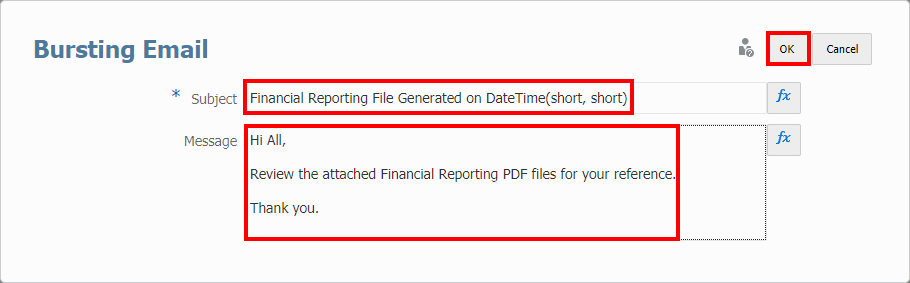
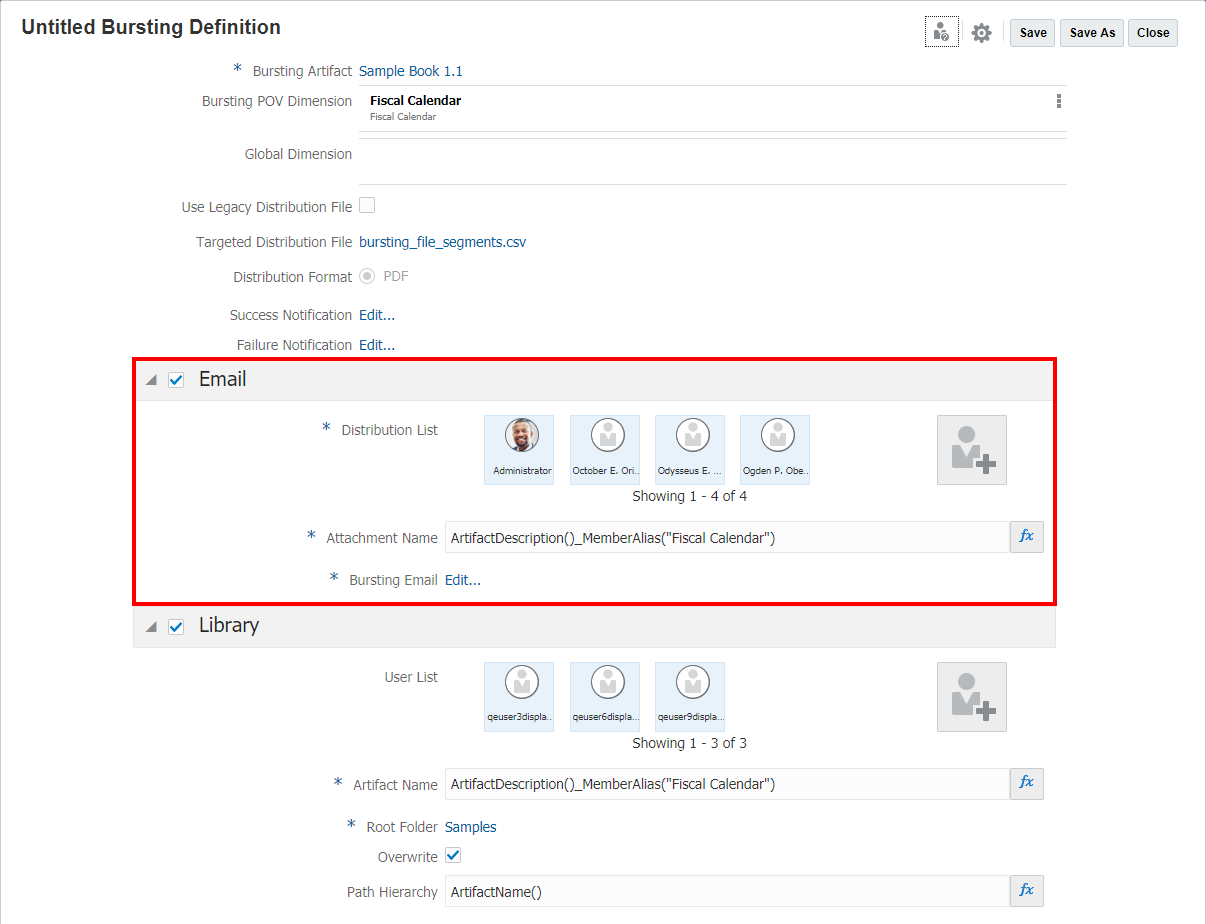
-
(可选)您可以选择 Consolidate Attachments(合并附件),这会将单个用户的所有分别输出电子邮件附件合并到一封电子邮件中。对于新创建的分别输出定义,Consolidate Attachments(合并附件)默认处于启用状态,且不可见。
此外,您还可以选择 ZIP Attachments(ZIP 附件)将分别输出电子邮件附件合并到 ZIP 文件中。还可以指定 ZIP File Folder Path(ZIP 文件所在文件夹的路径)以在 ZIP 文件内创建文件夹。
有关为 ZIP File Folder Path(ZIP 文件所在文件夹的路径)指定文本或文本函数的信息,可以参考上面的步骤 5。
注:
任何重复文件名的分别输出都将导出到 ZIP 文件进行电子邮件发送,文件名将附加数字后缀,例如,(1)、(2)、(3)... 等。这与 Library(库)渠道行为不同,在该行为中启用 Overwrite(覆盖)选项时,将覆盖重复的成员名称。
相关主题: